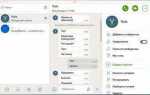WhatsApp не предоставляет встроенного инструмента для массового скачивания изображений из группового чата, что затрудняет сбор всех фотографий одним действием. Однако есть проверенные методы, позволяющие быстро сохранить медиаконтент с минимальными усилиями.
Первый способ – использование функции экспорта чата с медиаданными. В настройках конкретного чата можно выбрать «Экспорт чата», указать включение медиафайлов и отправить архив на электронную почту или в облачное хранилище. После распаковки архива все фотографии окажутся в отдельной папке, что облегчает их систематизацию.
Второй метод – подключение смартфона к компьютеру и поиск папки WhatsApp/Media/WhatsApp Images. Там хранятся все картинки, полученные через приложение, в том числе из групп. Для фильтрации по конкретной группе можно использовать сторонние утилиты, анализирующие метаданные и имена файлов.
Также существуют специальные приложения и скрипты, которые автоматизируют процесс скачивания медиа из групповых чатов, экономя время и исключая ручной поиск. Выбор оптимального варианта зависит от объёма данных и платформы устройства.
Как проверить доступ к медиаконтенту группы WhatsApp
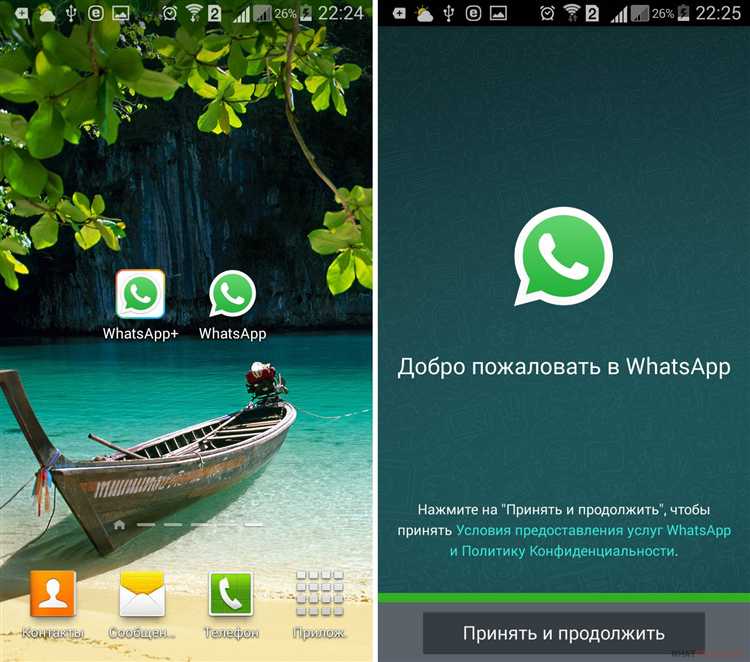
Для скачивания всех фотографий из группы WhatsApp необходимо убедиться, что у вас есть доступ к медиаконтенту этой группы. Проверьте следующие параметры:
1. Проверка разрешений в приложении WhatsApp
Перейдите в настройки WhatsApp: «Настройки» → «Данные и хранилище» → «Автоматическое скачивание медиа». Убедитесь, что для фотографий активирована загрузка при нужных условиях (например, при подключении к Wi-Fi или мобильной сети). Если автоматическая загрузка выключена, медиафайлы нужно будет загружать вручную.
2. Проверка прав доступа к хранилищу устройства
В настройках устройства откройте раздел «Приложения» → WhatsApp → «Разрешения». Убедитесь, что разрешение на доступ к «Хранилищу» или «Файлам и мультимедиа» включено. Без этого разрешения загрузка и сохранение фотографий невозможны.
3. Доступ к медиаконтенту конкретной группы
Откройте группу, нажмите на её название вверху экрана, чтобы открыть информацию. В разделе «Медиа, ссылки и документы» проверьте, отображаются ли фотографии. Если медиа отсутствует, возможно, вы были исключены из группы или медиа было удалено.
4. Проверка состояния подключения и памяти устройства
Недостаток свободного места на устройстве может блокировать загрузку фото. Проверьте доступное пространство в настройках устройства. Также убедитесь в стабильном интернет-соединении – это критично для скачивания всех файлов одновременно.
Способы массового сохранения изображений на Android
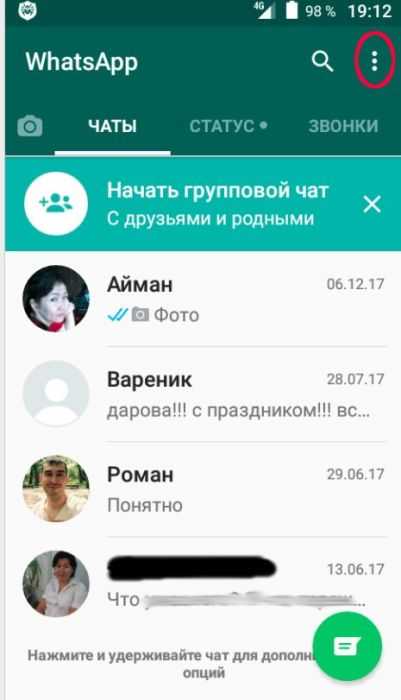
Для загрузки всех фото из группы WhatsApp на Android применяют несколько эффективных методов. Первый – использование встроенного файлового менеджера. Откройте папку WhatsApp/Media/WhatsApp Images, выберите все файлы и переместите их в нужное место на устройстве или SD-карту. Это самый быстрый способ без сторонних приложений.
Второй метод – использование специализированных приложений для управления файлами, например, Solid Explorer или Total Commander. Они позволяют одновременно выделять сотни файлов и экспортировать их на Google Диск, в облачные хранилища или на внешний накопитель. Такие приложения поддерживают фильтрацию по типу и дате файлов.
Третий способ – подключение смартфона к ПК через USB. В режиме передачи файлов откройте папку WhatsApp/Media/WhatsApp Images, скопируйте все фотографии одним действием. Это удобно для больших объемов, так как скорость передачи выше и не ограничена памятью телефона.
Также можно настроить автоматическое сохранение медиа в WhatsApp. В настройках мессенджера включите загрузку всех медиафайлов. Это позволит сохранять новые фото в галерею, но для старых потребуется экспорт вручную.
Наконец, существуют приложения для массового скачивания из мессенджеров, например, «WA Auto Save» или «WhatsApp Image Downloader». Они упрощают процесс, позволяя фильтровать изображения по дате и автоматически сохранять их в выбранную папку.
Скачивание всех фото из группы на iPhone без сторонних приложений
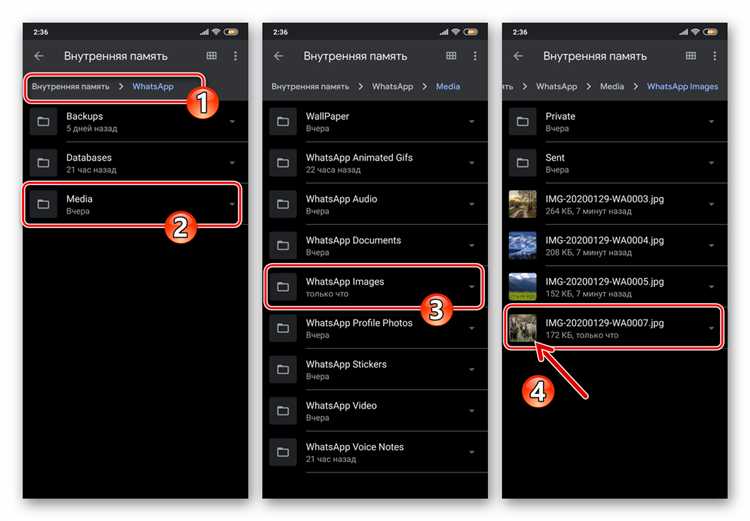
WhatsApp на iPhone позволяет быстро сохранить все фотографии из группового чата, используя встроенные функции. Для этого выполните следующие действия:
- Откройте нужную группу в WhatsApp.
- Нажмите на название группы в верхней части экрана, чтобы открыть информацию о группе.
- Прокрутите вниз до раздела «Медиа, ссылки и документы» и выберите его.
- В разделе «Медиа» отобразятся все фотографии и видео, отправленные в группу.
- Нажмите «Выбрать» в правом верхнем углу.
- Отметьте все нужные фото – можно быстро выделить несколько, проводя пальцем по изображениям.
- После выбора нажмите на иконку «Поделиться» (квадрат со стрелкой вверх).
- Выберите «Сохранить изображения» – файлы попадут в «Фото» на iPhone.
Ограничение этого метода – максимальное количество выделяемых файлов одновременно. Если в группе много фото, процедуру нужно повторить несколько раз. Для ускорения процесса используйте сортировку по дате и выбирайте свежие изображения партиями.
Также в настройках WhatsApp убедитесь, что автоматическое сохранение медиа включено, чтобы новые фото из групп автоматически попадали в «Фото». Для этого зайдите в Настройки → Чаты → Сохранение в Фото и активируйте опцию.
Использование WhatsApp Web для загрузки фотографий группы
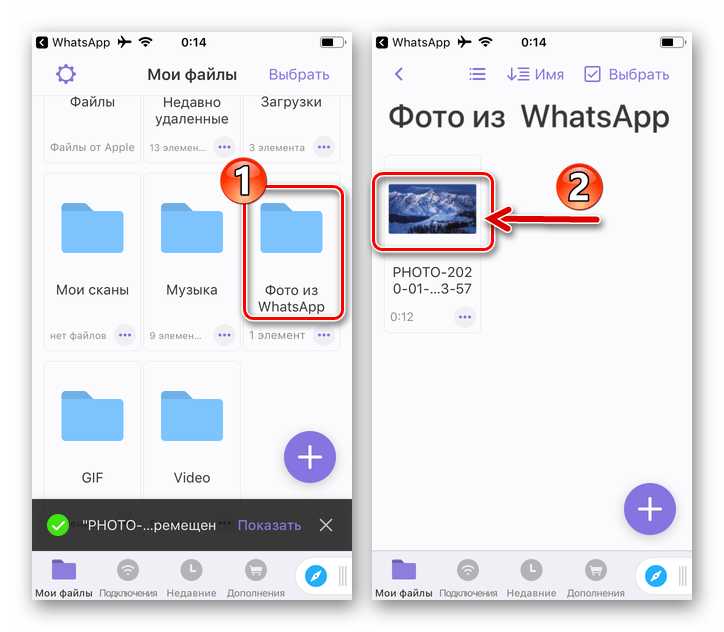
Откройте браузер и перейдите на web.whatsapp.com. С помощью мобильного приложения отсканируйте QR-код для синхронизации аккаунта.
Выберите нужную группу в списке чатов слева. Для просмотра всех медиа нажмите на имя группы сверху, затем откройте раздел «Медиа, ссылки и документы».
Для скачивания отдельной фотографии наведите курсор на изображение, нажмите на иконку загрузки в правом верхнем углу окна предпросмотра.
Чтобы сохранить сразу несколько файлов, прокрутите список медиа, выделяйте нужные фотографии через правый клик или удержание клавиши Ctrl (Cmd на Mac) и используйте функцию «Скачать».
Если требуется загрузить весь архив медиа группы, используйте расширения браузера, поддерживающие массовое скачивание, например, «DownThemAll» или «Image Downloader». Они автоматически распознают изображения и позволяют скачать их одним архивом.
При большом объеме данных рекомендуются стабильное подключение к интернету и наличие свободного места на диске.
Автоматизация скачивания через приложения для резервного копирования
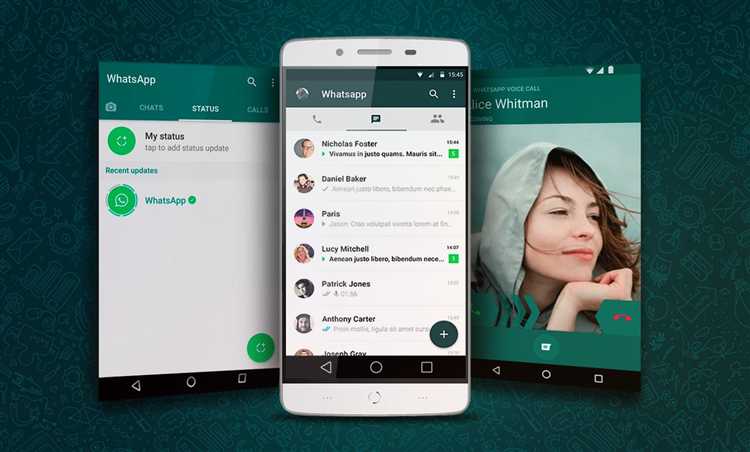
Для массового сохранения фотографий из групп WhatsApp оптимально применять специализированные приложения резервного копирования. Они позволяют автоматически загружать медиафайлы без необходимости ручного сохранения каждого изображения.
- Выбор приложения
Google Drive Backup– встроенный инструмент для Android с возможностью настройки автоматического бэкапа WhatsApp, включая фотографии.iMazing– для iOS, позволяет выгружать фото из мессенджера напрямую на компьютер.SyncMe Wireless– автоматическая синхронизация папок WhatsApp с облачными сервисами или локальным диском.
- Настройка фильтров
- Укажите папку WhatsApp Images в качестве источника для резервного копирования.
- Активируйте опцию «только новые файлы» для избежания дублирования при повторных запусках.
- Выберите тип файлов – JPG, PNG, чтобы копировать только фотографии.
- Планирование задач
- Настройте автоматическое выполнение резервного копирования по расписанию (например, ежедневно в ночное время).
- Для ПК используйте планировщик задач Windows или cron на macOS/Linux для запуска скриптов синхронизации.
- Безопасность и хранение
- Используйте зашифрованные облачные хранилища (Google Drive, OneDrive) с двухфакторной аутентификацией.
- Регулярно проверяйте логи резервного копирования для обнаружения сбоев.
Автоматизация через резервные приложения существенно экономит время и обеспечивает сохранность фотоконтента из групп WhatsApp без постоянного участия пользователя.
Как освободить память после загрузки всех фото из группы
После скачивания всех фотографий из группы WhatsApp стоит удалить локальные копии, чтобы освободить память устройства. В первую очередь удалите папку WhatsApp Images, расположенную в файловом менеджере по пути: /WhatsApp/Media/WhatsApp Images/. Это позволит избавиться от кэшированных файлов и дубликатов.
Очистите кеш приложения WhatsApp в настройках телефона: зайдите в «Приложения» → WhatsApp → «Память» → «Очистить кеш». Это освободит дополнительное место без удаления важных данных.
Используйте встроенные средства операционной системы для анализа хранения – например, на Android в разделе «Хранилище» есть детальный разбор, что занимает место, включая временные файлы и дубликаты.
Рассмотрите возможность переноса фотографий на облачные хранилища или внешний носитель. После переноса удалите исходные файлы с устройства, чтобы снизить нагрузку на внутреннюю память.
Регулярно проверяйте папки с медиа WhatsApp, так как приложение автоматически сохраняет файлы из групповых чатов. Отключите автозагрузку медиа в настройках WhatsApp, чтобы предотвратить накопление новых данных без контроля.
Риски и ограничения при массовом скачивании фотографий из WhatsApp
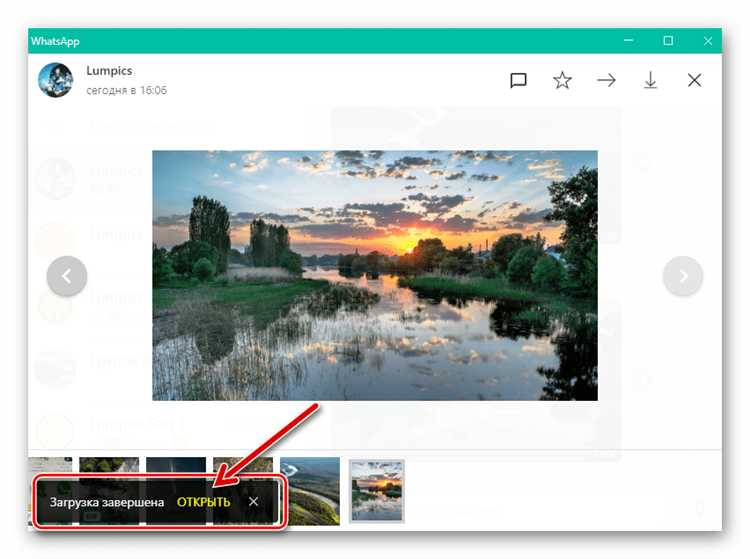
Ограничения на стороне приложения. WhatsApp не предоставляет встроенных инструментов для массового экспорта медиа из групп, что требует использования сторонних методов. Частое автоматическое скачивание может привести к временной блокировке аккаунта из-за подозрительной активности.
Объем данных и память устройства. Большое количество фотографий занимает значительное пространство, что может привести к переполнению внутренней памяти или SD-карты, особенно на устройствах с ограниченным объемом хранилища.
Безопасность и конфиденциальность. При использовании внешних программ или скриптов существует риск утечки личных данных, поскольку многие из них требуют доступа к аккаунту WhatsApp и могут собирать информацию без уведомления пользователя.
Юридические аспекты и права участников группы. Массовое скачивание фотографий без согласия всех участников группы может нарушать правила конфиденциальности и авторские права, что в некоторых юрисдикциях грозит штрафами или блокировкой аккаунта.
Рекомендации по минимизации рисков: использовать официальные средства резервного копирования WhatsApp, контролировать объем скачиваемых файлов, проверять надежность сторонних инструментов, а также заранее получать согласие участников группы на сохранение и использование фото.
Вопрос-ответ:
Можно ли скачать сразу все фотографии из группы WhatsApp на телефон?
WhatsApp не предоставляет встроенной функции для массового скачивания всех изображений из группы на телефон. Однако можно сохранить фотографии вручную или использовать сторонние приложения и скрипты, которые помогут автоматизировать процесс. При этом важно внимательно выбирать инструменты, чтобы избежать проблем с безопасностью и конфиденциальностью.
Как быстро найти и сохранить все картинки из определённого чата в WhatsApp на компьютере?
Для поиска всех изображений из чата на компьютере можно открыть WhatsApp Web или десктопное приложение, перейти в нужный диалог, затем нажать на имя группы или контакта и выбрать раздел с медиафайлами. Там отображаются все отправленные фото и видео. Для сохранения нужно скачать каждый файл отдельно. Альтернативно, можно воспользоваться программами для резервного копирования чатов, которые извлекают все медиафайлы одним пакетом.
Какие риски связаны с использованием сторонних приложений для скачивания фото из групп WhatsApp?
При использовании внешних программ или скриптов для загрузки медиа из WhatsApp существует риск нарушения конфиденциальности данных и безопасности аккаунта. Некоторые приложения могут содержать вредоносный код, пытаться получить доступ к личной информации или аккаунту. Поэтому перед применением сторонних решений рекомендуется внимательно изучать отзывы и проверять источники, а также использовать только проверенные и официальные инструменты.
Можно ли скачать фото из группового чата WhatsApp на компьютер без подключения телефона?
Скачать фотографии из группового чата без подключения телефона невозможно, поскольку WhatsApp Web и десктопное приложение работают как «зеркало» телефона. Для доступа к сообщениям и медиафайлам устройство с активным аккаунтом должно быть онлайн. Если телефон отключён или не подключён к интернету, загрузка данных через компьютер невозможна.